如何使用 TikTok 应用程序从手机库中修剪视频
- 点击进入:ChatGPT工具插件导航大全
如何使用 TikTok 应用程序从手机库中修剪视频
启动 TikTok 应用程序并点击 录制 按钮以访问相机和库。
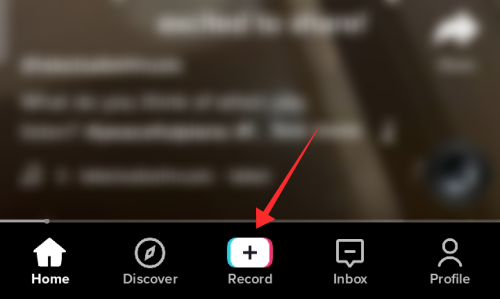
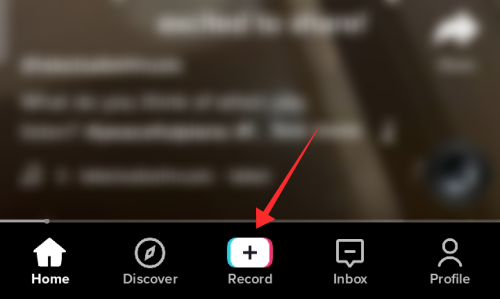
点击位于红色记录按钮右侧的标题为“上传”的框。
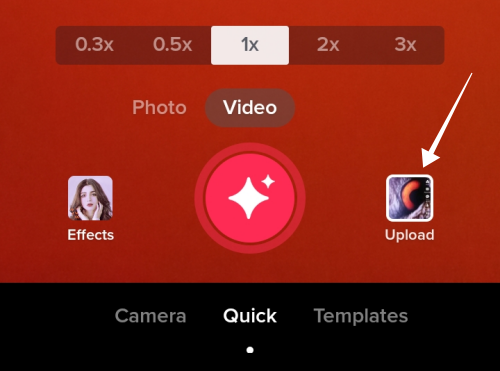
![]()
从手机库中选择照片和视频(选择在图像网格底部排列以供查看);点击下一步继续。
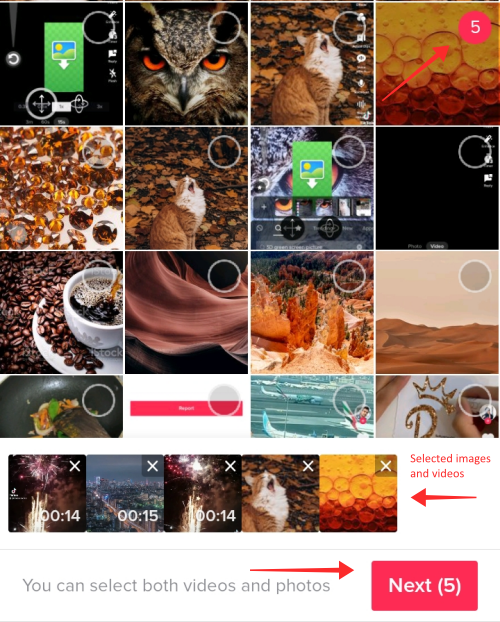
![]()
现在,从右侧编辑工具的垂直列表中,选择调整剪辑。
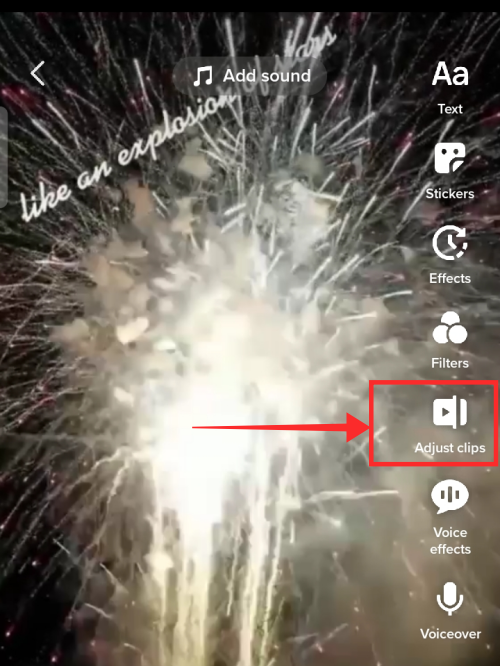
![]()
拖动视频搜索栏开头或结尾处的白色块以将其长度修剪为单个连续剪辑。
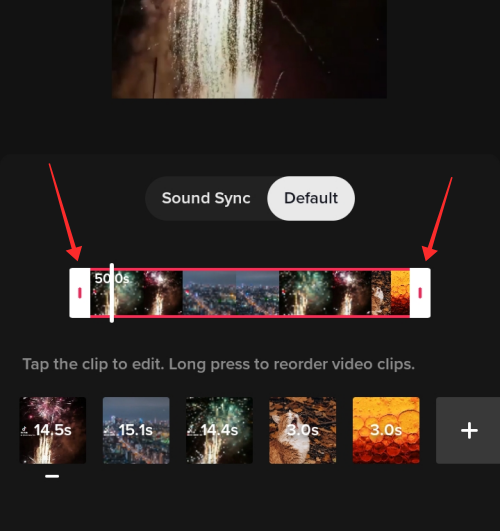
![]()
另一方面,您可以根据需要调整每个剪辑的持续时间。点击下方托盘中的任何剪辑以进行选择。
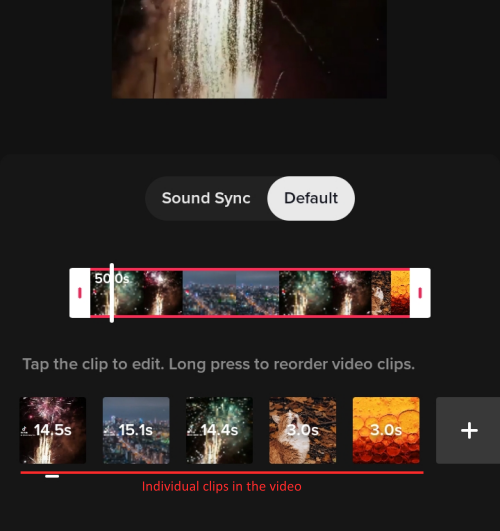
![]()
拖动剪辑开头或结尾的白色块以调整长度。
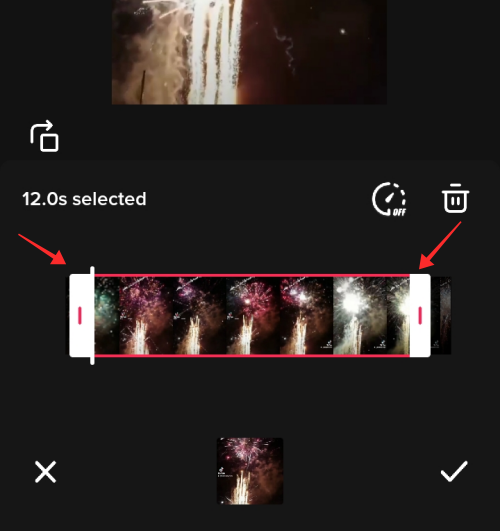
![]()
完成后点击勾选按钮。您可以按照相同的步骤编辑所有或任何选定的剪辑。
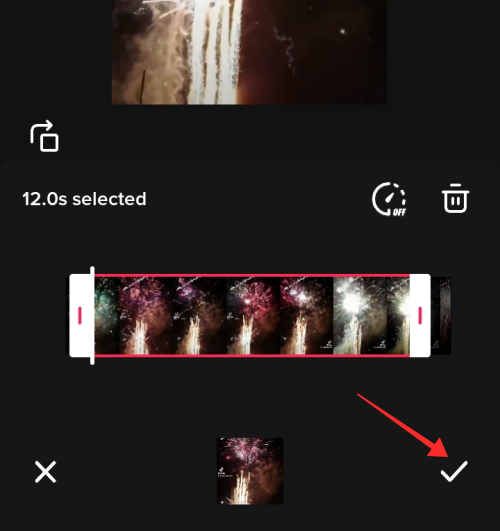
![]()
点击保存返回主编辑页面。
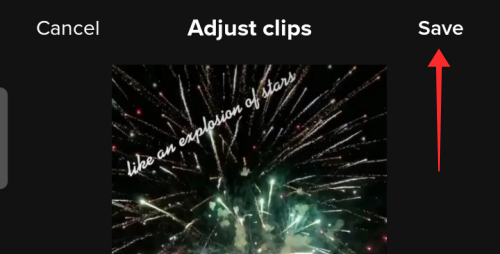
![]()
因此,您的视频已准备好进行进一步修饰,例如添加过滤器和文本覆盖或音频背景。
使用声音同步自动修剪 TikTok 上的视频
除了手动修剪之外,TikTok 视频修剪还具有您可能想尝试的时尚自动修剪功能。它没有什么花哨的,但它实现了基于添加到视频中作为背景音乐的声音的自动剪辑。实际上,它通过切断组件剪辑的开头或结尾部分来修剪组件剪辑以匹配声音片段的长度 – 我们手动执行的操作只需通过调整剪辑工具上的声音同步功能下的应用程序即可轻松完成。您还可以通过以下方式享受此快速工具的好处。
在视频编辑页面中,点击添加声音。
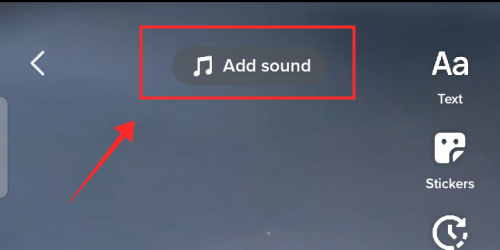
![]()
从应用程序库中搜索并选择声音,记住视频的长度。
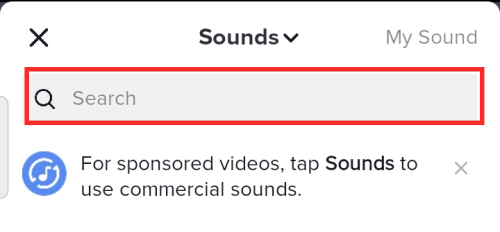
![]()
如果您的视频超过 15 秒,请选择与其长度相得益彰的片段。下面的屏幕截图显示了一个 30 秒长的声音片段。点击红色勾号按钮以完成选择。
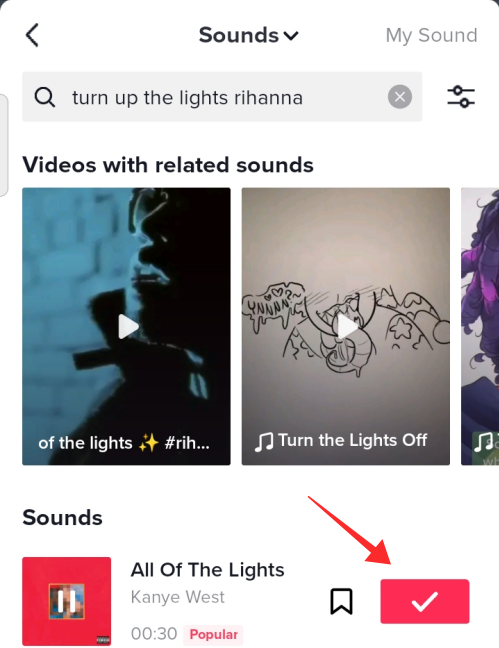
![]()
现在,从选项中点击调整剪辑。
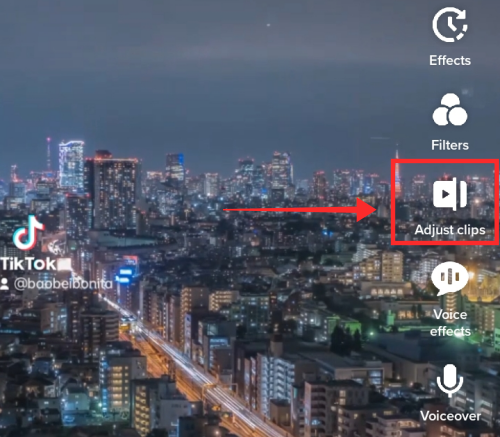
![]()
点击声音同步。视频剪辑会自动修剪为“同步”,或者更确切地说符合设置为背景音乐的声音剪辑的持续时间。
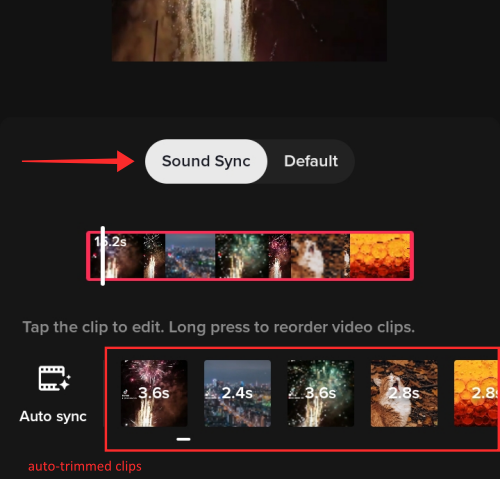
![]()
点击保存以实施更改。
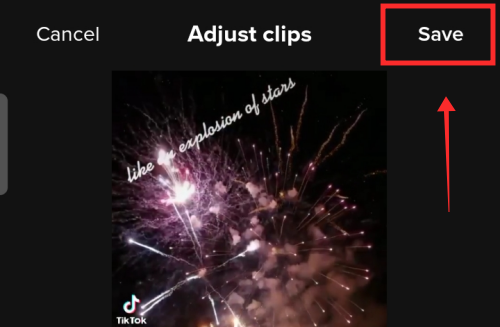
![]()
你可以在 TikTok 上修剪声音吗?
正如您已经知道的那样,除了您从最终上传为“原始”的音频剪辑之外,您还可以从 TikTok 库中获得精选的歌曲。虽然您可能无法以调整视频剪辑的方式对其进行修剪,但您仍然可以自定义声音的开头。请按照以下步骤在视频编辑器中调整从库中获取的声音。
在视频编辑页面中,点击添加声音。
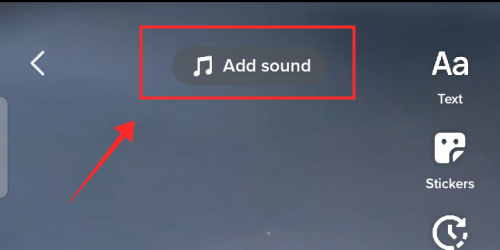
![]()
在库中搜索一首曲目——长度至少为 30 秒。

![]()
单击红色复选按钮完成选择。
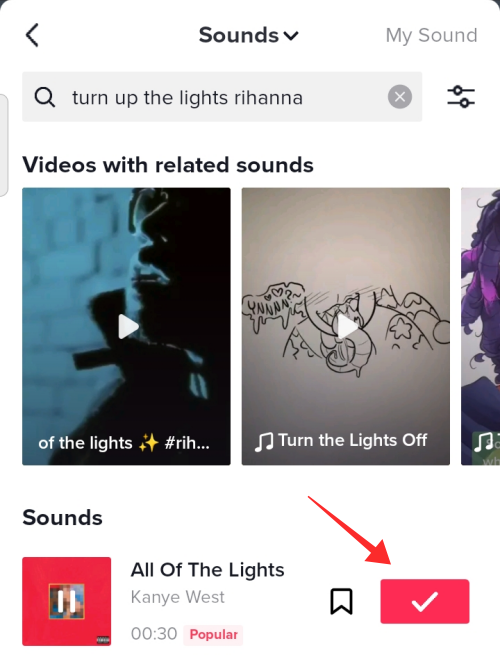
![]()
现在,点击轨道选取框以查看该选项。
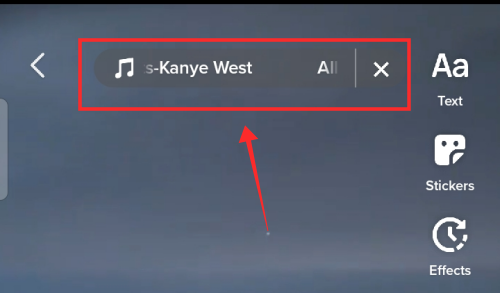
![]()
点击轨道旁边的剪刀按钮。
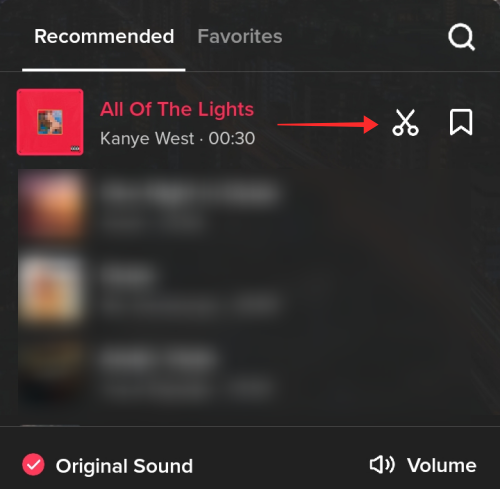
![]()
长按并拖动声波条并将白线对齐到偏好的起点。
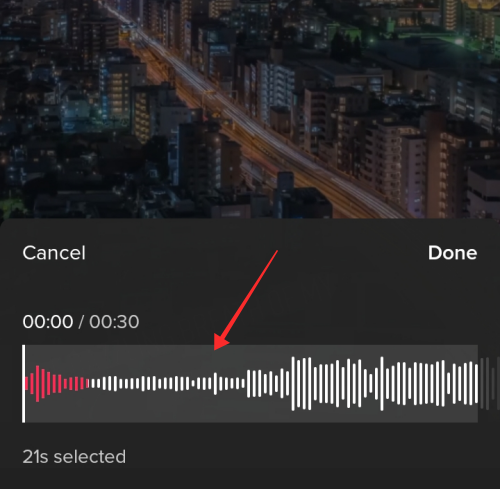
![]()
在所选声音剪辑中,白线左侧的部分被排除在选择之外。
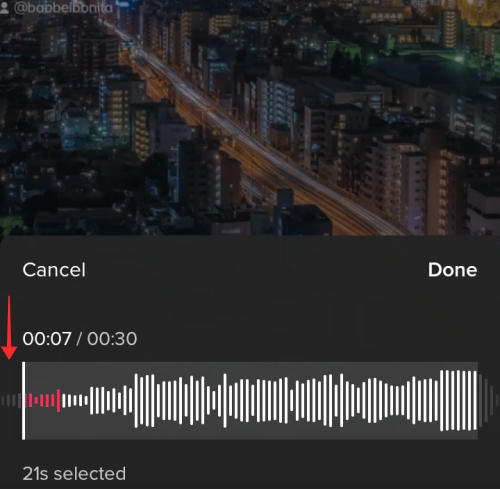
![]()
点击完成。
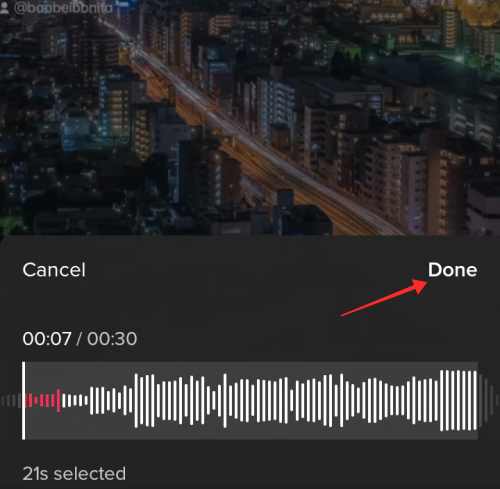
![]()
点按完成后,声音的开头会立即更改为新点 。 您还可以按照当前标题正上方的教程实施声音同步,以自动修剪视频中的剪辑。
